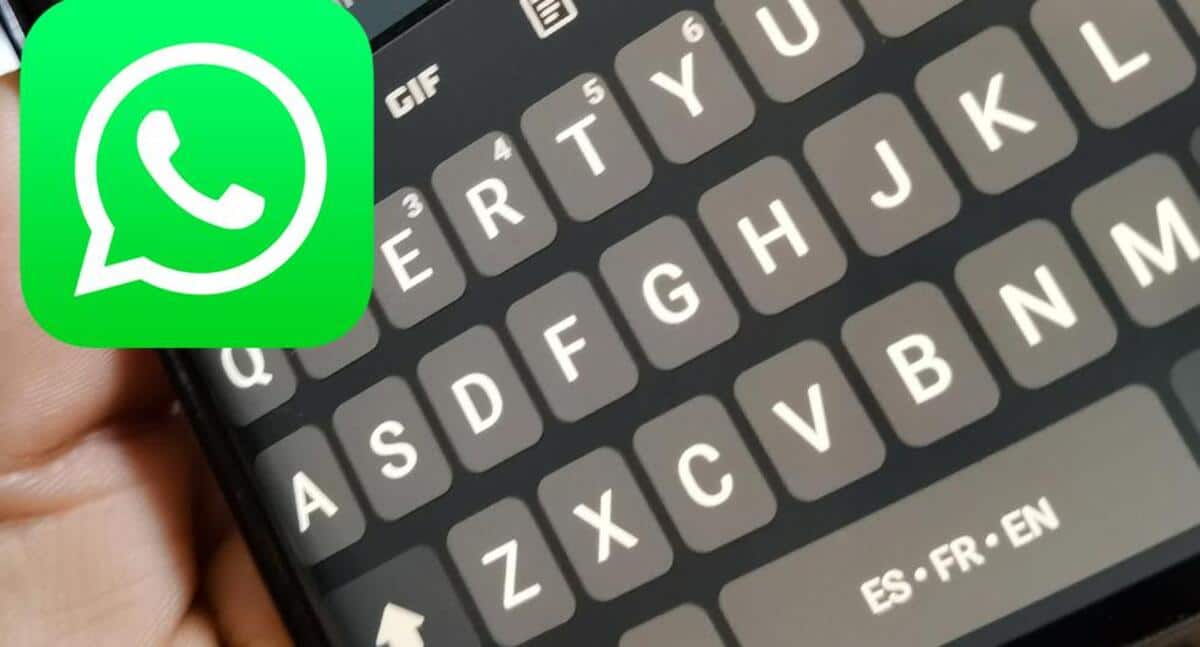
Việc sử dụng tuyệt vời các ứng dụng nhắn tin tức thời khiến chúng ta rất chú ý đến điện thoại, đến mức đôi khi có thể là quá mức. WhatsApp vẫn là một trong những ứng dụng giành chiến thắng cho người dùng tích cực cho các đối thủ cạnh tranh lớn nhất của nó như Telegram (nó đã có thể đạt 600 triệu người dùng) và Signal (nó đã vượt qua 50 triệu).
Nó thường xảy ra trong những trường hợp hiếm hoi mà bàn phím của điện thoại của chúng tôi trải qua một số thay đổi, đối với nhiều người, nó thậm chí đã xảy ra rằng nó là một ngôn ngữ khác. Theo mặc định, điện thoại có Gboard làm bàn phím mặc định, mặc dù Huawei và Honor đã chọn cài đặt Swiftkey.
Bạn cũng có thể quan tâm đến việc thay đổi ngôn ngữ của bàn phím trong WhatsApp, trong trường hợp bạn đã chuyển đến một quốc gia khác và quyết định sử dụng Hoa Kỳ, Vương quốc Anh hoặc một quốc gia khác nói riêng. Gboard có nhiều người trong số họ được cài đặt theo tiêu chuẩn, trong đó có cả tiếng Tây Ban Nha từ Tây Ban Nha, điều này sẽ được kích hoạt ở khu vực này.
Cách thay đổi ngôn ngữ bàn phím trong WhatsApp

Để thay đổi ngôn ngữ của bàn phím trong WhatsApp rất dễ dàng và đặc biệt nếu bạn đã mua nó ở cửa hàng đồ cũ, vì điều này, chúng tôi sẽ cần truy cập ứng dụng WhatsApp trên điện thoại thông minh của mình và làm theo một vài bước để kích hoạt ứng dụng chúng tôi muốn :
- Mở ứng dụng WhatsApp trên thiết bị Android của bạn và tham gia bất kỳ cuộc trò chuyện nào
- Ở dưới cùng, hãy tìm biểu tượng quả địa cầu hoặc quả cầu
- Nhấn vào quả địa cầu / quả cầu và nó sẽ hiển thị cho bạn một số tùy chọn mặc định, trong số đó có các ngôn ngữ có sẵn, hãy chọn ngôn ngữ bạn muốn, nếu nó đã được thay đổi, hãy chọn lại, chọn tiếng Tây Ban Nha (ES) / Spanish (Tây Ban Nha) và với điều này, bạn sẽ giải quyết nếu bạn đã thay đổi vì một số lý do
Cách thay đổi ngôn ngữ bàn phím trong Swiftkey
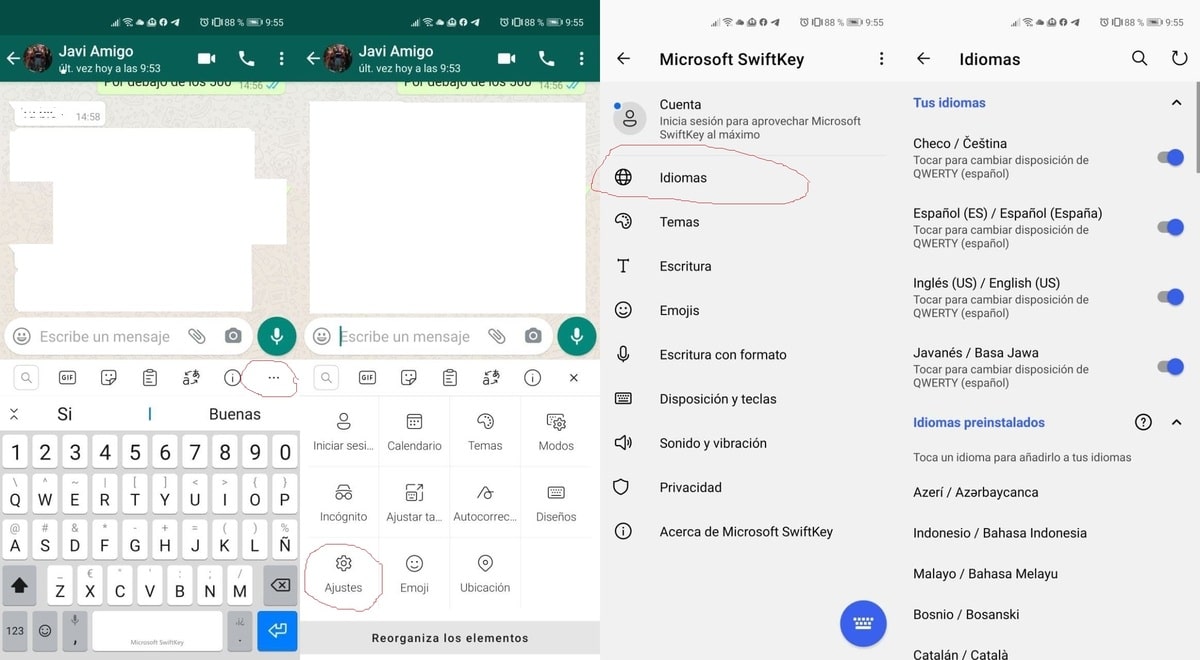
Mặt khác, nếu bạn đã cài đặt bàn phím Swiftkey, bạn có thể giải quyết nó khá tương tự, mặc dù các tùy chọn bị ẩn hơn một chút so với trong Gboard. Thật dễ dàng để thực hiện điều đó trong WhatsApp hoặc trong một ứng dụng khác mà bạn đang sử dụng, có thể là Telegram, Signal, trong số những ứng dụng khác.
- Mở ứng dụng WhatsApp và chọn bất kỳ cuộc trò chuyện trò chuyện nào
- Khi bàn phím được hiển thị, hãy nhấp vào ba điểm ngang
- Bây giờ khi các tùy chọn được mở, hãy nhấp vào Cài đặt, Ngôn ngữ và sau đó chọn ít nhất hai hoặc thậm chí ba
- Nhấn ít nhất một giây trên ngôn ngữ đó trong ít nhất hai giây và nó sẽ hiển thị cho bạn bàn phím mặc định, hãy nhấp vào mũi tên quay lại để bây giờ có thể sử dụng bàn phím đó đang được đề cập, cả tiếng Tây Ban Nha, tiếng Séc hoặc tiếng Anh (Mỹ) / tiếng Anh ( CHÚNG TA)
